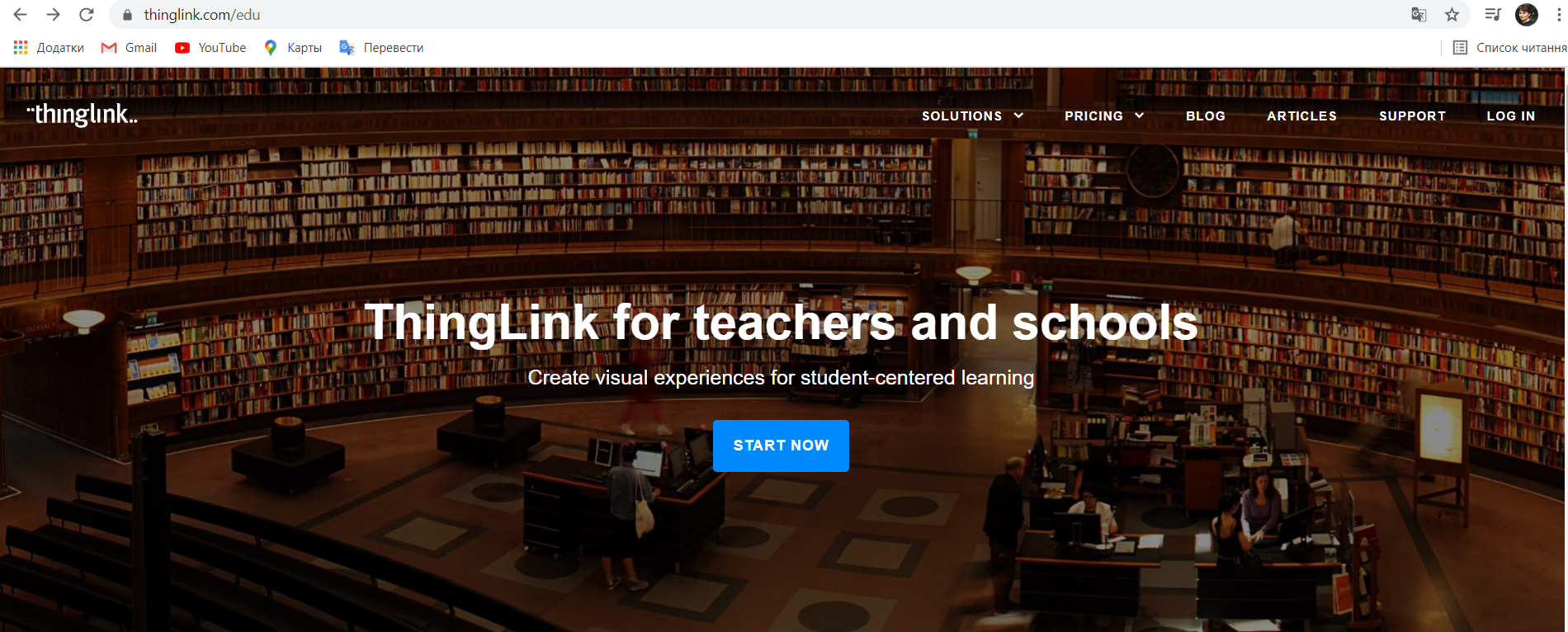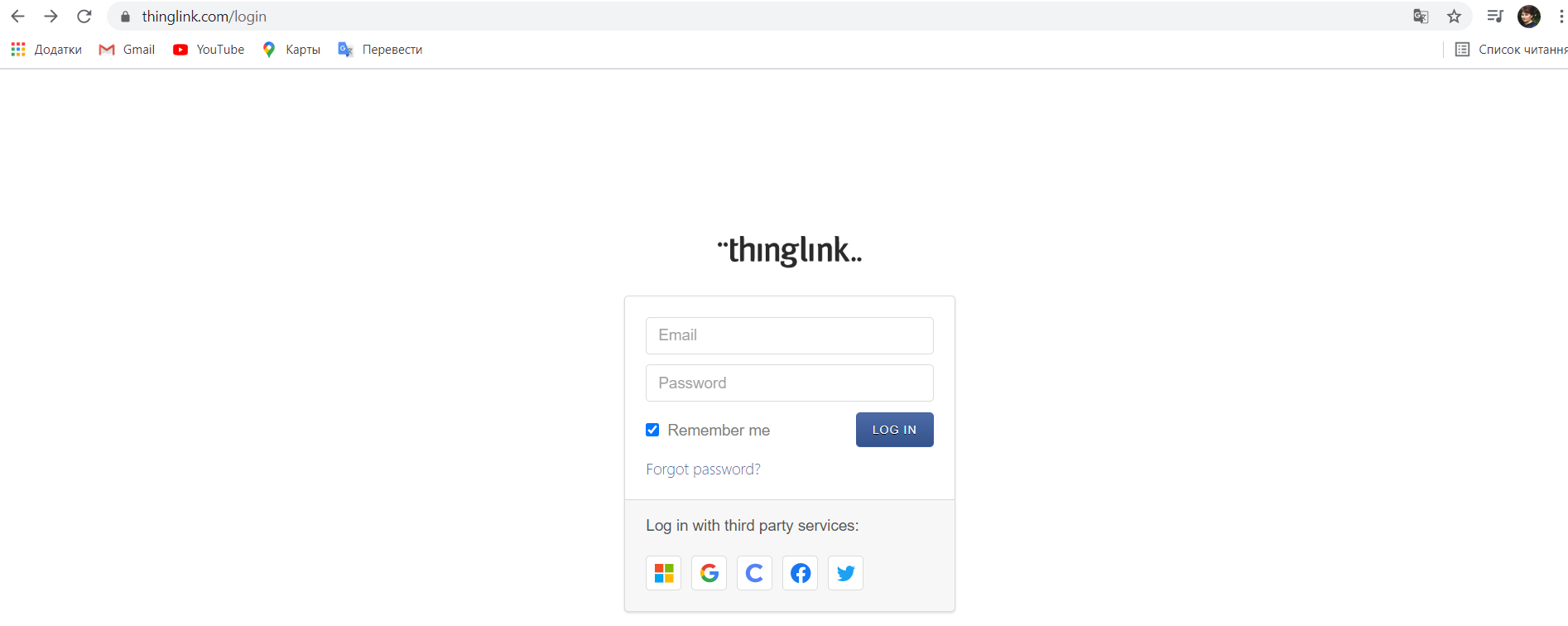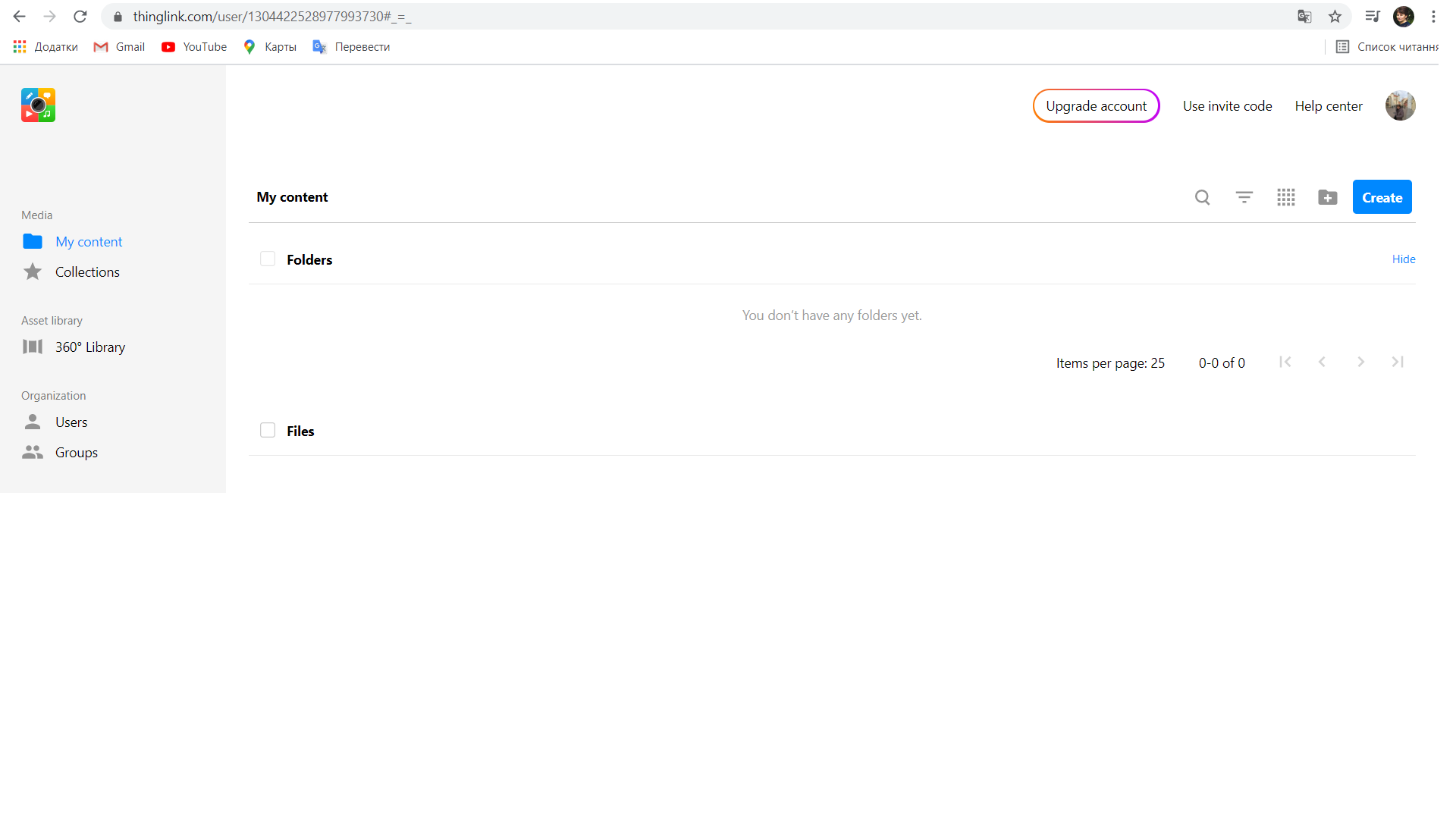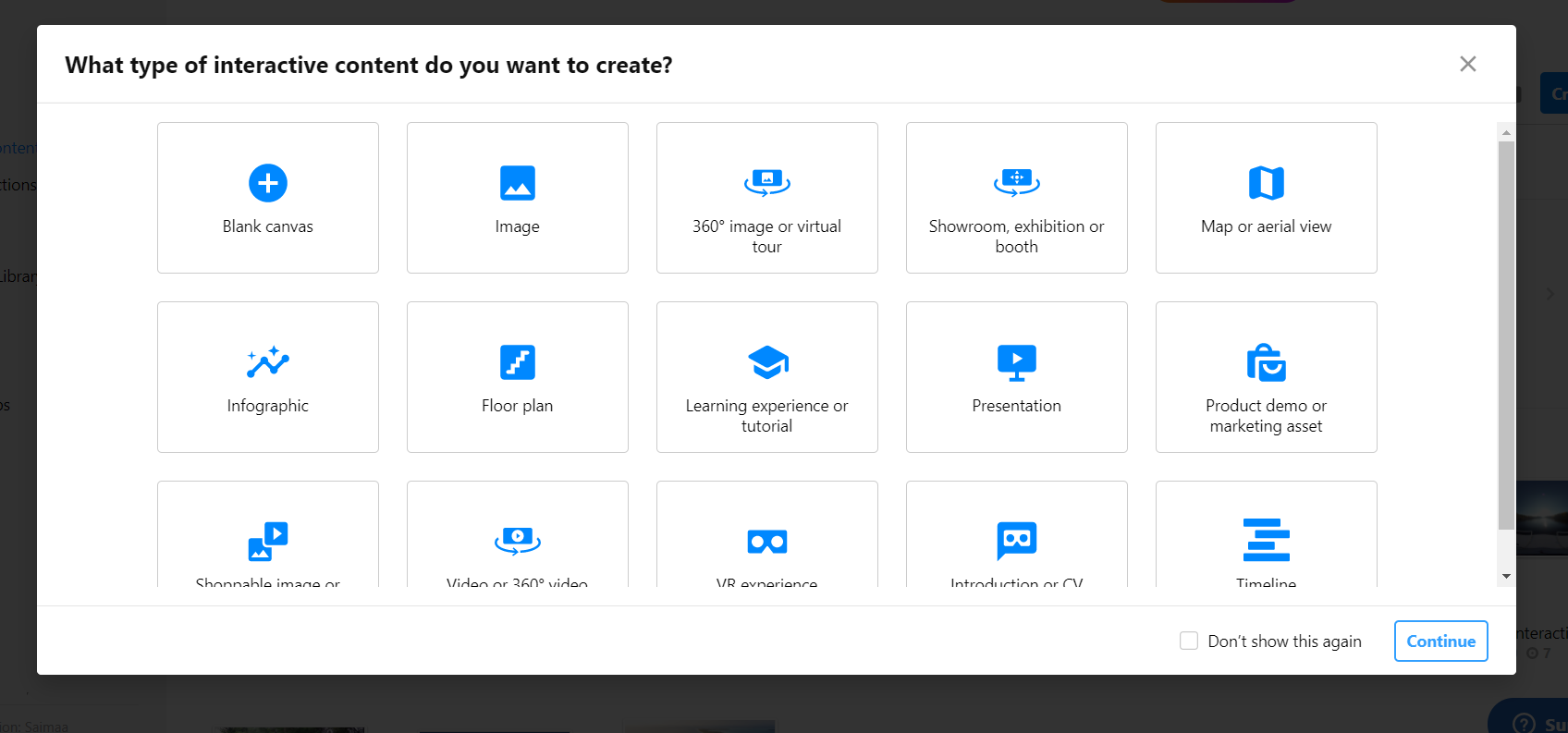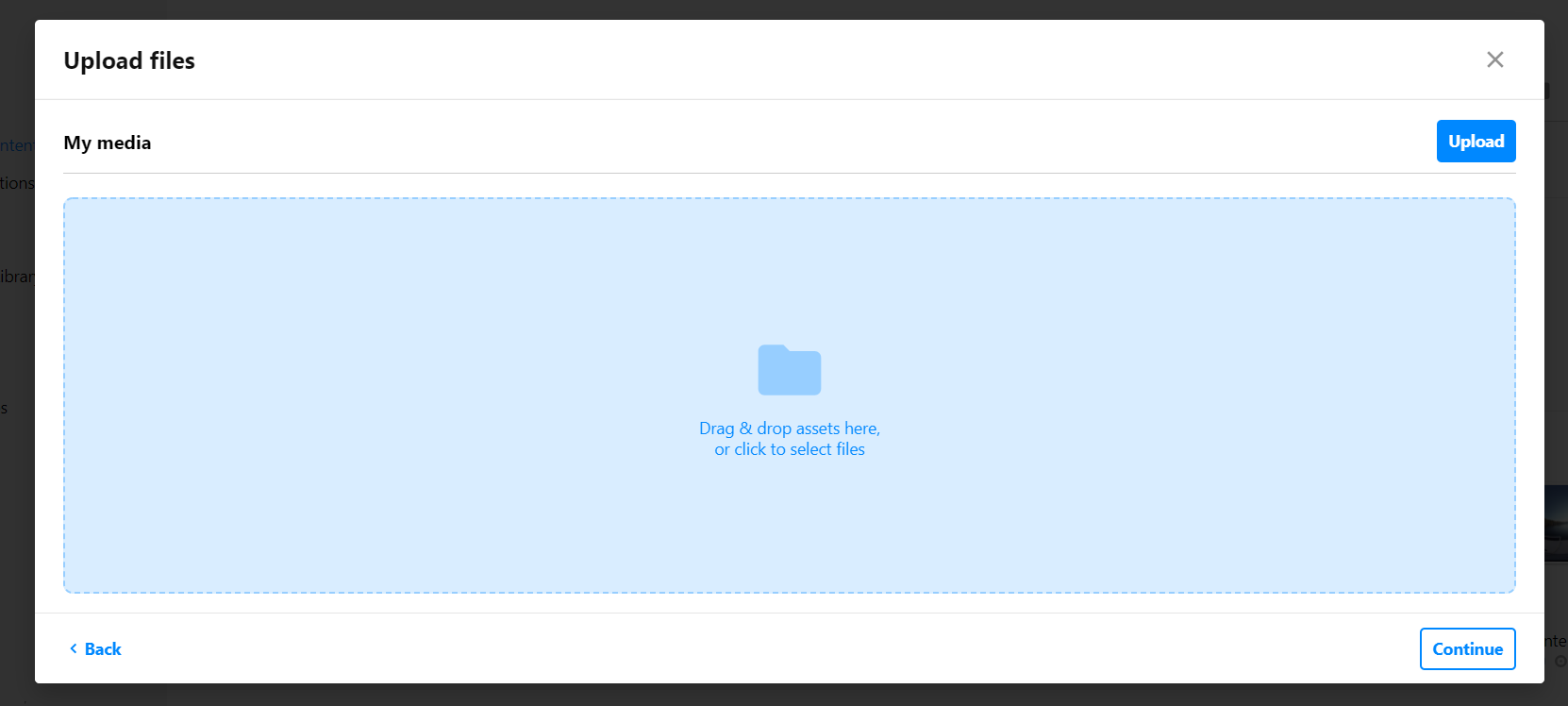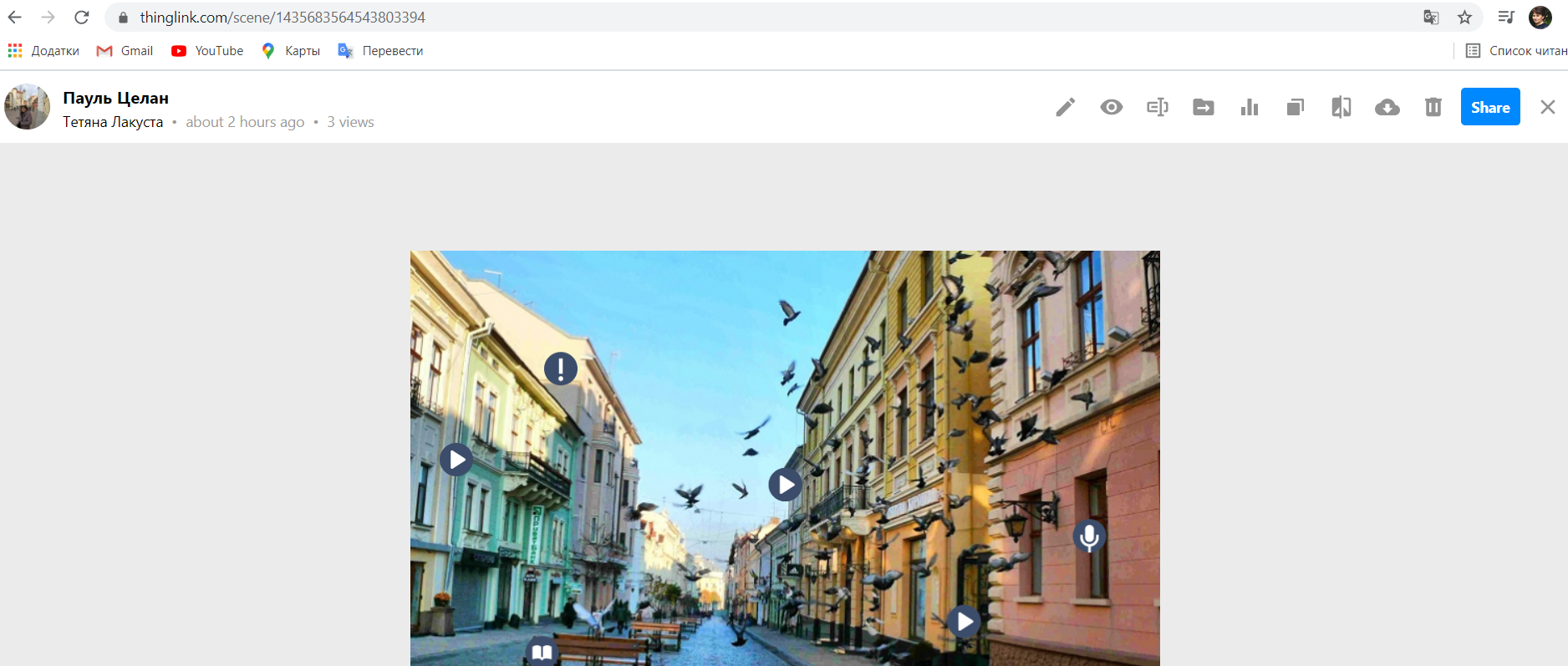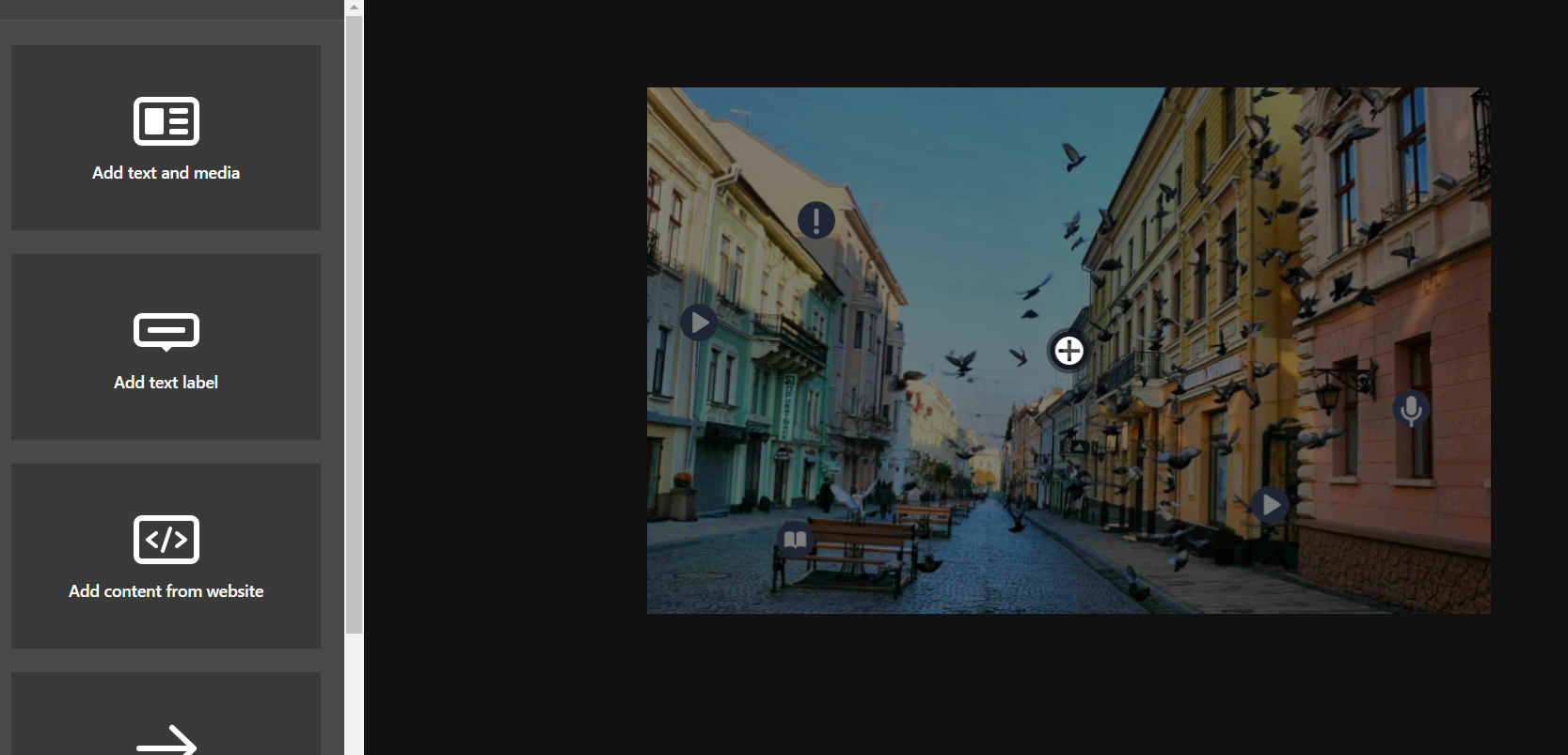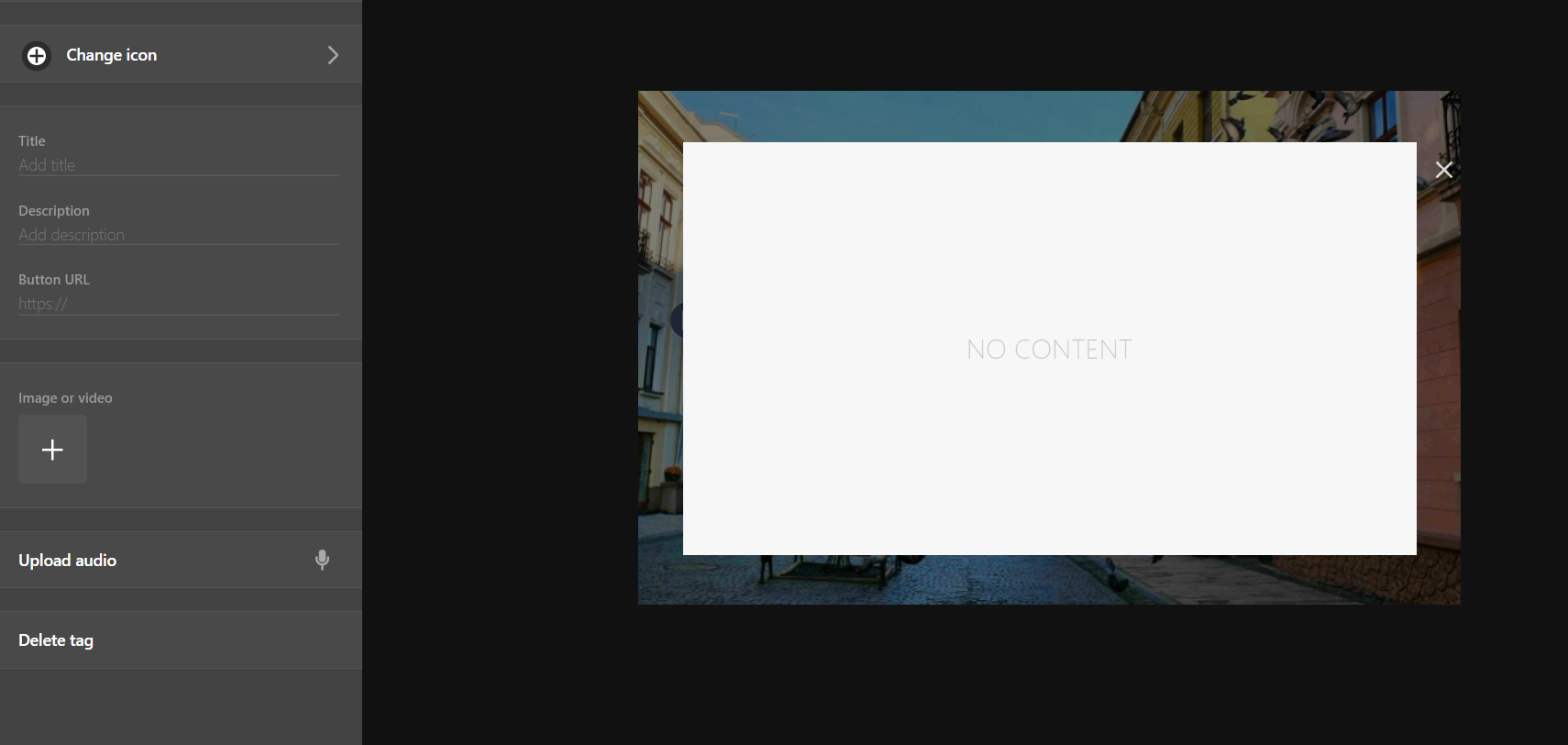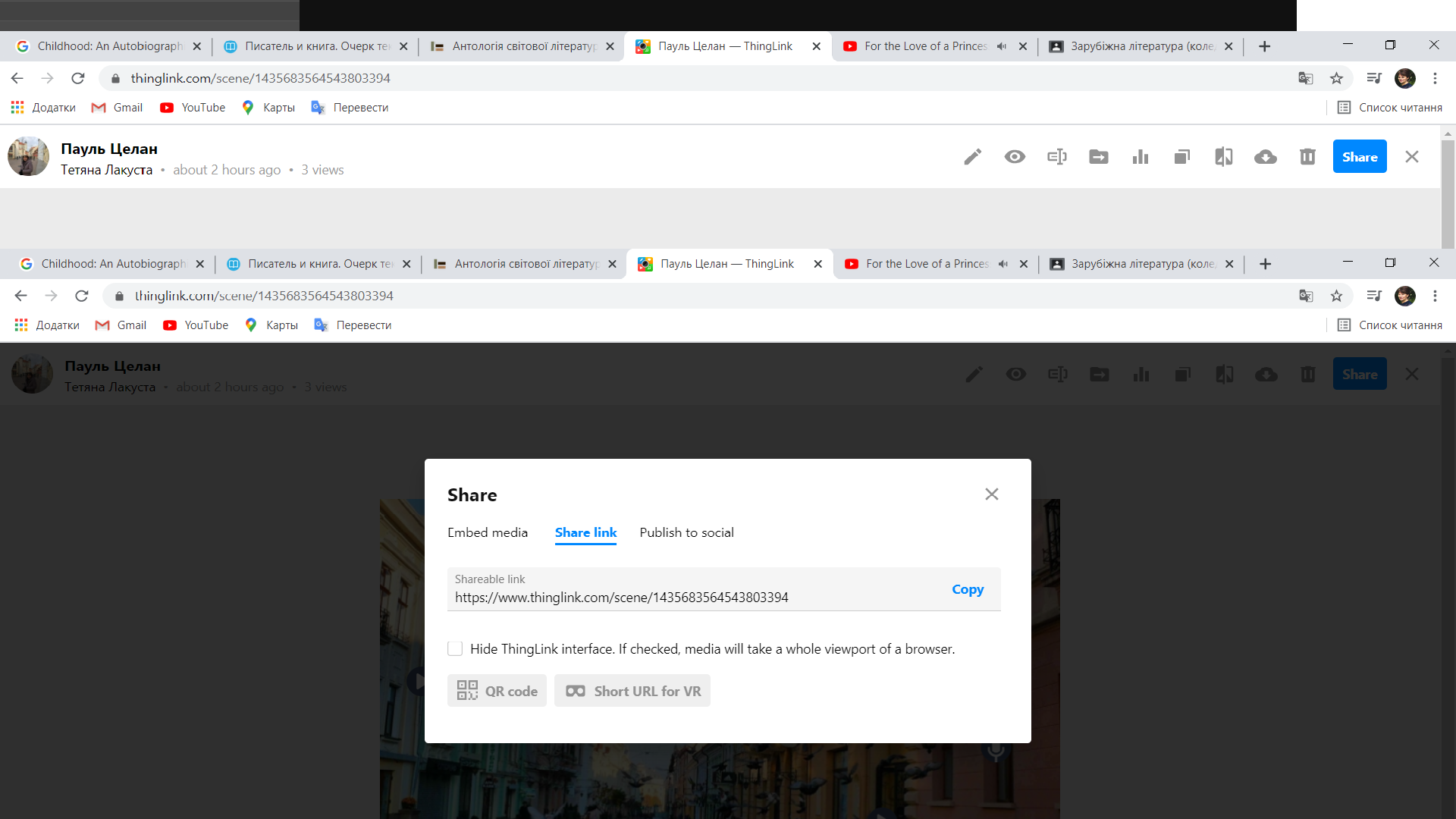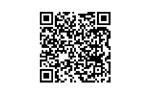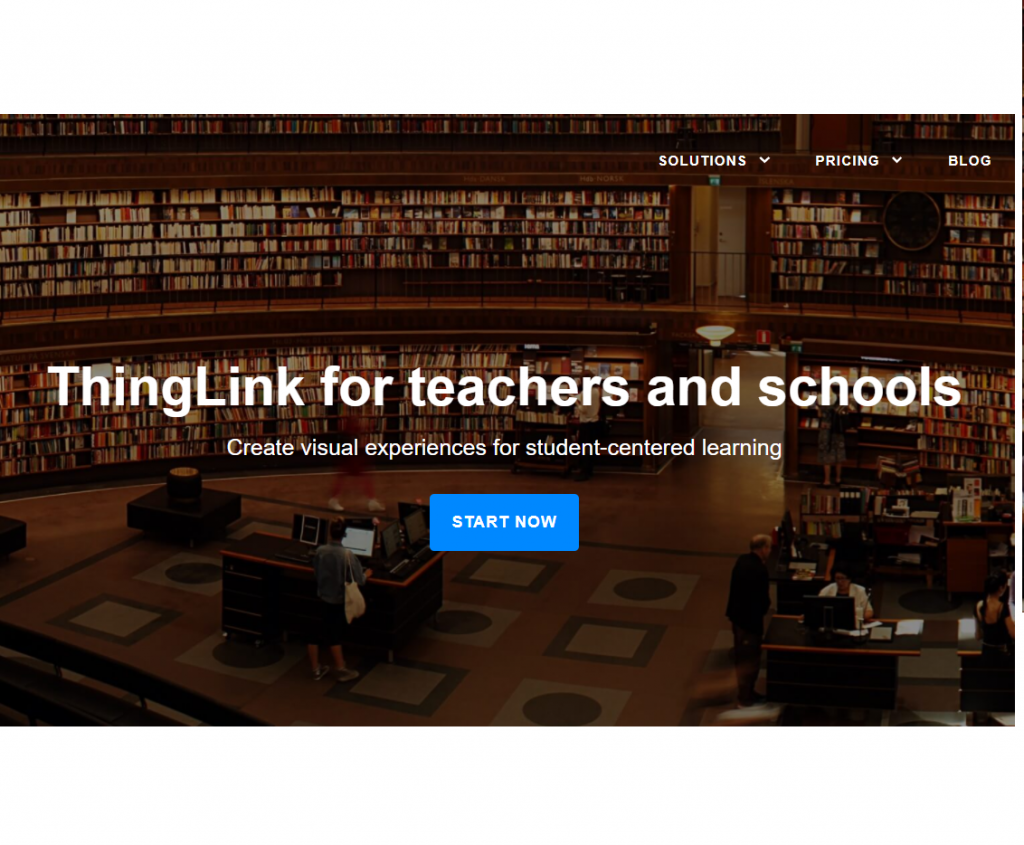
Сьогодні життя кидає нам все нові й нові виклики. Розвиток технологій змушує людей постійно вчитися, здобувати нові вміння й навики, вдосконалюватись у своїй фаховій галузі. Це стосується безпосередньо й педагогів, адже той, хто навчає, мусить бути цікавим для тих, кого навчає, – покоління, яке без ґаджетів не уявляє свого життя.
У сучасних умовах, коли активно впроваджується змішана форма навчання, нам потрібні інструменти, які б полегшували нашу працю при навчання онлайн і офлайн. Один із таких інструментів – платформа www.thinglink.com/edu. Вона дозволяє створювати інтерактивні плакати, що містять весь необхідний навчальний матеріал на одному екрані. Весь матеріал можна додати на слайд заздалегідь, відкрити його для демонстрування під час заняття, а також дати на нього посилання всім, хто залучений до процесу навчання за даною темою. Складність становить те, що платформа не має української чи російської версії. Тому пропоную Вам власний досвід.
1 крок – реєстрація. У правому верхньому кутку слід натиснути на віконце Log in або в центрі екрана – на кнопку Start now (мал. 1). Увійти на ресурс можна за допомогою Google-акаунта, мереж Facebook або Twitter, чи зареєструватися через електронну адресу (мал. 2).
мал. 2
2 крок – створення поля. Після реєстрації і входу на сторінку для створення плаката потрібно натиснути у правому верхньому кутку на синю кнопку Create (мал. 3), з’явиться вікно, в якому можна вибрати різні типи інтерактивних плакатів (мал. 4).
Для створення простого плаката слід натиснути на синій значок «+» у лівому верхньому куті вікна, потім – на віконце Сontinue ліворуч унизу (мал. 4). Потім з’явиться екран My media, куди спочатку потрібно завантажити фон, натиснувши на значок папки в центрі й вибравши потрібне зображення з комп’ютера (мал. 5), після цього знову потрібно натиснути внизу кнопку Continue. Вибране зображення з’явиться у рядку фонів на наступному екрані. Натиснувши на нього, Ви відкриєте його у великому форматі – це і буде Ваше поле, на якому Ви зможете розміщувати всі необхідні матеріали (мал. 6).
3 крок – додавання контенту (наповнення). Щоб додати контент, потрібно натиснути на значок олівця над зображенням (мал. 6). Щоб додати матеріали, ліворуч слід натиснути віконце Add tag (мал. 7).
Відкриється вікно, де можна вибрати, тип матеріалу, який Ви хочете додати: відео чи аудіо, текст, фото тощо (мал. 8). Натискаючи відповідні віконця, можна додати контент, який Вам потрібен для заняття. Наприклад, щоб додати відео, потрібно натиснути на верхнє віконце ліворуч, вибрати вверху іконку, яка Вам потрібна, дати назву матеріалу в полі Title й додати посилання на відео в полі Button URL. Коли все додано, ліворуч вверху слід натиснути значок Done, і значок із посиланням з’явиться на Вашому робочому полі (мал. 9). Таким чином можна додавати посилання на навчальні матеріали в classroom, тексти, презентації на Google-диску, сайти тощо. У будь-який момент весь матеріал можна коригувати, видаляти чи додавати необхідне.
4 крок – збереження плакату і його поширення. Після того, як додані всі матеріали, слід натиснути на кнопку ліворуч Done (мал. 8). Ваш плакат збережено на платформі ThingLink. Тепер Ви можете його завантажити, дати посилання студентам і колегам, редагувати, перейменовувати і т.д., натиснувши над плакатом на відповідний значок. Щоб поділитися, слід натиснути на віконце Share у правому верхньому кутку (мал. 10). Посилання можна вбудувати в сайт, поширити через Viber, Facebook, Instagram тощо, отримати QR-code (мал. 11). Ви самі можете визначити, хто буде мати доступ до Вашого плаката, налаштувавши приватність матеріалу у розділі Privacy Settings (під значком «око» над плакатом).
Зі створеним матеріалом можете ознайомитися за цим кодом.